Azure Maps Power BI ビジュアルのレイヤー
Azure Maps Power BI ビジュアルには、2 種類のレイヤーが用意されています。 最初の種類は、ビジュアルのフィールド ウィンドウに渡されるデータのレンダリングに焦点を当てており、次のレイヤーで構成されています。これらのデータ レンダリング レイヤーを呼び出しましょう。
バブル レイヤー
ポイントが拡大縮小される円としてマップ上にレンダリングされます。
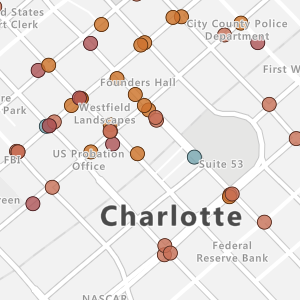
3D 列レイヤー
ポイントを 3D 列としてマップ上にレンダリングします。
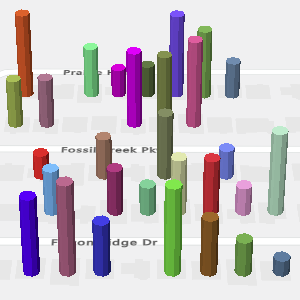
塗りつぶされたマップ レイヤー
地理的または地域間の値の違いを示す視覚的な表示を提供します。
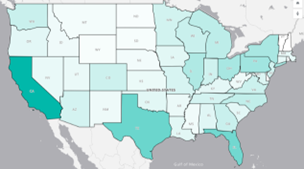
ヒート マップ レイヤー
マップ上にデータ "ホット スポット" を表示します。
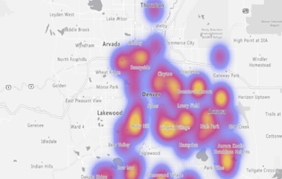
2 番目の種類のレイヤーでは、追加の外部データのソースを接続してより多くのコンテキストが提供され、次のレイヤーで構成されています。
参照レイヤー
アップロードされた GeoJSON ファイルをマップの上にオーバーレイします。
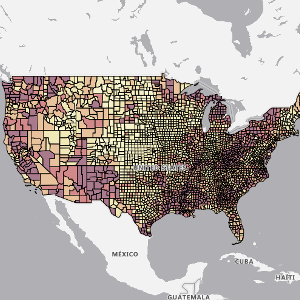
タイル レイヤー
カスタム タイル レイヤーをマップの上にオーバーレイします。

トラフィック レイヤー
リアルタイムのトラフィック情報をマップ上にオーバーレイします。
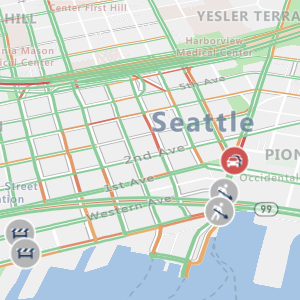
すべてのデータ レンダリング レイヤーとタイル レイヤーには、最小と最大のズーム レベルのオプションがあります。これは、レイヤーを表示するズーム レベルの範囲を指定するために使用されます。 これらのオプションにより、1 種類のレンダリング レイヤーが 1 つのズーム レベルで使用され、別のズーム レベルで別のレンダリング レイヤーに切り替えることができます。
これらのレイヤーは、マップ内の他のレイヤーに合わせて配置することもできます。 複数のデータ レンダリング レイヤーを使用する場合、マップに追加された順序によって、[Layer position] (レイヤーの位置) の値が同じであるときの相対的な階層化の順序が決まります。
標準レイヤーの設定
[書式] ペインの標準レイヤー セクションは、[フィールド] ペイン (バブル レイヤー、3D 列レイヤー) の Power BI データセットに接続されているレイヤーに適用される一般的な設定です。
| 設定 | 説明 |
|---|---|
| 未選択の透明度 | 1 つまたは複数の図形が選択されている場合の選択されていない図形の透明度。 |
| 最小データ値 | 拡大縮小される入力データの最小値。 外れ値をクリッピングする場合に適しています。 |
| 最大データ値 | 拡大縮小される入力データの最大値。 外れ値をクリッピングする場合に適しています。 |
次のステップ
マップにデータを表示する方法を変更します。
マップにコンテキストをさらに追加する: